Thông thường Windows Modules Installer Worker sẽ không tiếp tục chiếm dung lượng CPU khi quá trình cập nhật kết thúc. Tuy nhiên trong một số trường hợp, Windows Modules Installer Worker vẫn lấy dung lượng CPU sau khi kết thúc cập nhật. Điều này dẫn đến tình trạng máy tính bị chậm. Vậy làm thế nào để khắc phục được lỗi này? Hãy cùng HOCVIENiT.vn tìm hiểu ngay qua bài viết dưới đây.
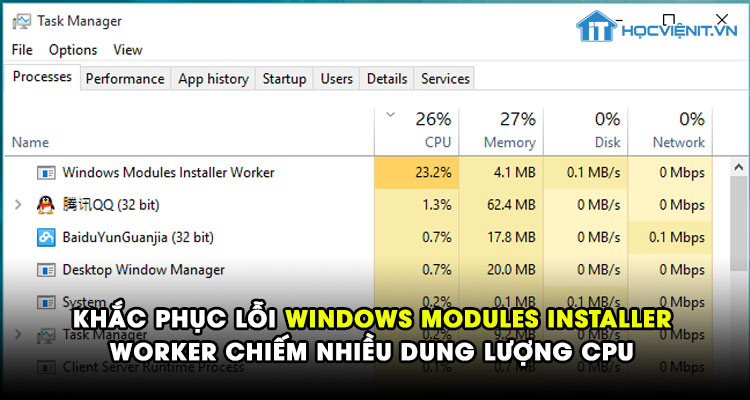
Cách 1: Sử dụng phần mềm diệt virus
Đầu tiên các bạn cần sử dụng phần mềm diệt virus để kiểm tra xem máy tính có bị nhiễm virus hay mã độc hay không.
Ngoài ra, bạn cũng nên sử dụng các phần mềm dọn dẹp hệ thống để khắc phục lỗi.
Cách 2: Hoàn tất toàn bộ các bản cập nhật có sẵn
Đôi khi Windows Modules Installer Worker vẫn tiếp tục chiếm dung lượng CPU của bạn là do quá trình cập nhật chưa được hoàn tất. Chính vì vậy, bạn cần đảm bảo rằng tất cả các bản cập nhật có sẵn đều đã được cập nhật.
Cách 3: Xóa thư mục SoftwareDistribution
Thư mục SoftwareDistribution là nơi lưu trữ các bản cập nhật đã tải xuống. Cho nên bạn hãy xóa thư mục SoftwareDistribution đi và buộc Windows tạo mới thư mục SoftwareDistribution. Thư mục này nằm tại C\: Windows.
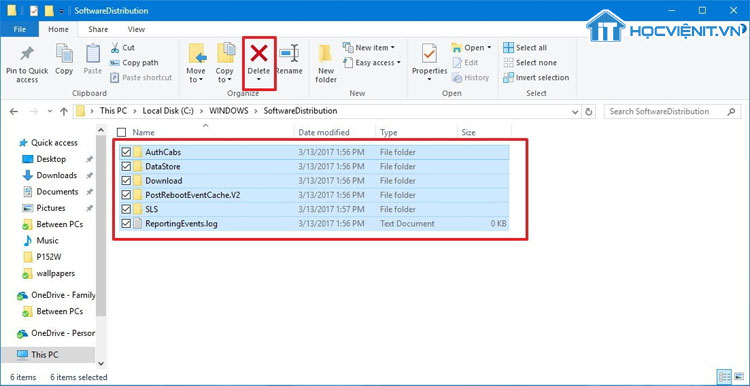
Cách 4: Chạy trình khắc phục sự cố
Đây là một giải pháp vô cùng hiệu quả đối với các lỗi liên quan đến Windows Update. Bạn chỉ cần thực hiện như sau:
Bước 1: Bạn nhấn tổ hợp phím tắt Windows + I để mở cửa sổ Settings.
Bước 2: Sau đó, bạn chọn vào mục Update & Security rồi chuyển xuống mục Troubleshoot.
Bước 3: Bạn nhấn vào Run the troubleshooter trong phần Windows Update là xong.
Trên đây là chia sẻ của HOCVIENiT.vn về cách khắc phục lỗi Windows Modules Installer Worker chiếm nhiều dung lượng CPU. Hi vọng chúng giúp ích cho bạn. Chúc bạn thành công!
Nếu có bất cứ thắc mắc nào về các kiến thức liên quan đến máy tính thì bạn có thể để lại bình luận bên dưới bài viết này. Và đừng quên đón đọc các bài viết mới nhất của HOCVIENiT.vn nhé.
Mọi chi tiết xin vui lòng liên hệ:
CÔNG TY CỔ PHẦN HỌC VIỆN IT
MST: 0108733789
Tổng đài hỗ trợ: 024 3566 8686 – Hotline: 0981 223 001
Facebook: www.fb.com/hocvienit
Đăng ký kênh Youtube để theo dõi các bài học của Huấn luyện viên tốt nhất: http://bit.ly/Youtube_HOCVIENiT
Tham gia cộng đồng Học viện IT.vn tại: https://www.facebook.com/groups/www.hocvienit.vn/
Trụ sở Hà Nội: Số 8 ngõ 117 Thái Hà, Đống Đa, Hà Nội
Hồ Chí Minh: Số 283/45 Cách Mạng Tháng Tám, Phường 12, Quận 10, TP.HCM
Hải Phòng: Số 94 Quán Nam, Lê Chân, Hải Phòng
Thái Nguyên: Số 297 Lương Ngọc Quyến, TP. Thái Nguyên
Học viện IT.vn – Truyền nghề thực tế cùng bạn đến thành công!



Bài viết liên quan
Hướng dẫn vệ sinh RAM – Làm chủ kỹ năng bảo dưỡng RAM laptop, PC
Thao tác vệ sinh RAM giúp loại bỏ bụi bẩn, oxi hóa, đảm bảo máy...
Th6
Hướng dẫn tải sơ đồ mạch cho học viên mới
Sơ đồ mạch giúp kỹ thuật viên hiểu rõ cách các linh kiện trên main...
Th6
Laptop bị hở vỏ: Nguyên nhân và cách khắc phục
Laptop bị hở vỏ là một lỗi thường gặp và khá phổ biến, ảnh hưởng...
Th6
5 cách sửa lỗi phím Fn không sử dụng được trên laptop
Phím Fn thường được sử dụng kết hợp với các phím chức năng F1-F12 để...
Th6
Hướng dẫn thay IC nguồn laptop theo quy trình cơ bản
Trong bài viết này, Học Viện IT thực hiện một hướng dẫn chuyên sâu về...
Th6
Hướng dẫn vệ sinh bảo dưỡng MacBook cho học viên mới
Các bộ phận phần cứng MacBook như quạt tản nhiệt, bo mạch chủ, CPU/GPU và...
Th6